Сегодня продолжим разговор об обработке голоса в FL Studio и окончательно доведём всё до ума. Однако, хотел бы ещё раз отметить, что мои советы направлены именно на начинающих. У профессионалов совсем другой инструментарий, свой "язык" и если вам это нужно, то ищите статьи типа "профессиональная обработка и сведение...". А мои уроки для тех, кто в домашних условиях понемногу творит и хочет, чтобы на выходе всё звучало относительно приемлемо.
Порядок операций при обработке голоса
Несомненно, что порядок операций по обработке голоса очень важен. Не хочу вдаваться в подробности - почему и зачем, поверьте на слово, эту тему я довольно хорошо изучил. Просто, например, если поставить компрессор раньше эквалайзера, то могут очень сильно вылезти ненужные частоты, которые могли бы быть ранее тонко убраны тем же эквалайзером...
Короче, смотрим на рисунок выше, там можно увидеть примерный порядок используемых плагинов для обработки вокала. Далее рассмотрим всё более подробно, а ниже просто опишу что мы выбираем и зачем:
- EQUO - эквалайзер (первый). Необходим, чтобы убрать ненужные частоты в голосе (но можно и поднять, как вам кажется, недостающие частоты).
- Soundgoodizer - тоже что-то типа эквалайзера, но уже с настроенными неплохими пресетами для улучшения звучания голоса. Очень хорош для начинающих, тех, кто не хочет рисковать и в предыдущем эквалайзере поднимать какие-либо частоты.
- Lisp - диэссер. Единственный сторонний плагин, аналога которому в FL просто нет... Он удаляет слишком свистящие и шипящие звуки из голоса, готовый хороший инструмент, но надо устанавливать отдельно!
- Limiter - в данном случае используем его как компрессор (как - опишу ниже). Он более информативен и немного удобнее предлагаемого тут же в FL компрессора.
- EQUO - эквалайзер (второй). Нужен, чтобы после компрессии и диэссера восстановить случайно урезанные важные частоты.
- Reeverb - ревербератор. Придаём объём и глубину голосу.
- Delay - эффект эхо (повторения). Если необходимо, то добавляем для пространства в голосе.
Конечно - это не руководство к действию, а всего лишь то, как я это вижу и как обычно обрабатываю голос. Может быть что-то из этого набора вам и не пригодиться совсем - всё на ваш вкус (точнее - слух). Ну, и например, порядок ревербератора и дилея может меняться. Я в последнее время чаще ставлю сначала повторения, а потом уже реверберацию. Кстати, чуть не забыл, естественно, что тюнинг голоса мы делаем прежде всего, а потом уже всё, что здесь описано.
Частотная обработка голоса
Итак, рассмотрим всё немного подробнее, по шагам. Вначале, с помощью эквалайзера убираем лишние или выпирающие частоты. Первое - это ненужный (и не слышный) низ. Практически всегда нужно убирать низкие частоты от 80 Гц и ниже - они создают просто гул и будут мешать бочке и бас гитаре (если только вы не поёте как Фёдор Шаляпин). На рисунке ниже я уже убрал эти частоты. Если вам ещё где-то не нравится звучание (часто это бывает в районе 1 кГц), можете подрезать и там.
Есть мнение, что надо подрезать и ультравысокие частоты выше 13-15 кГц. Могу и с этим согласиться, но сам не делаю, так как мой рабочий микрофон изначально срезает высокие частоты и мне их часто просто не хватает. Как я уже писал выше - можно здесь и усилить какую-нибудь частоту, если вам кажется, что её мало.
Далее, как видно на рисунке выше, установлен Soundgoodizer. Хорошо подходят изначальные установки, убираю лишь его общую "чувствительность" до половины. Иначе начинает прослушиваться ненужный шум. Впрочем, тут опять же всё надо делать на слух - нравится вам звучание или нет, это и будет главным критерием.
Последним в частотной обработке стоит диэссер (Lisp). На самом деле он самый простой в использовании. Там уже профессионально сделаны все предустановки и вам остаётся лишь установить на сколько децибел он будет срезать шипящие звуки. На рисунке ниже видно, что у меня стоит величина в 1.4. Кстати общая рекомендация - не срезайте и не увеличивайте слышимую частоту более чем на 3 децибела, это будет слишком заметно и резко. В конце статьи есть ссылка на архив Lisp и описание установки.
Динамическая обработка голоса
После частотной обработки приступаем к динамической. Подключаем Fruity Limiter, но переключаем его в режим компрессора, на рисунке ниже видно как это можно сделать. Рекомендую вначале все величины выставить так же, как на рисунке. Когда сами уже начнёте в этом разобраться - тогда можно будет поэкспериментировать и сделать так, как вам хочется.
Если вы таким образом, как на рисунке, настроите компрессор, то вам останется лишь покрутить энкодер Threshold (на изображении - THRES). Так вы выберете насколько сильно будет скомпрессирован ваш голос. Опять же, тут придётся выставлять всё на слух. Некоторые делают очень большую компрессию. Может быть это и правильно, тогда звук идёт более ровный и нет провала в словах и фразах. Я пока действую чуть осторожнее.
Исправляем ошибки и наводим красоту
Ну что же, основную работу мы проделали, осталось лишь несколько штрихов. На рисунке ниже видны оставшиеся подключённые плагины. Их уже точно выставляйте на свой вкус (вернее, как всегда здесь - на свой слух). После предыдущей обработки у каждого будет разный результат, и что теперь нужно сделать выбирать только вам.
На рисунке видно как я выставил настройки оставшихся плагинов для конкретной песни. Вы тоже должны ориентироваться именно на микс - хорошо ли ложится туда ваш голос. Это и будет основным критерием. К примеру, EQUO наглядно показывает частотную характеристику выходящего сигнала и вы можете снова убрать пиковые значения или добавить недостающие.
В заключение, по реверберации и дилею есть ещё пара небольших советов. Например, время реверберации следует выставлять в зависимости от темпа песни - чем песня быстрее, тем меньше значение. И ещё, оба эффекта (реверберацию и дилей) вначале выставляем (конечно, по отдельности) на почти самую большую мощность. Потом слушаем, как этот эффект работает в миксе, а затем уже убираем его присутствие до необходимого вам уровня.
_____
Начинающим также рекомендую посмотреть эти публикации:
- FL Studio для начинающих. Урок 1 - знакомство
- FL Studio для начинающих. Урок 2 - плейлист, песня
- FL Studio для начинающих. Урок 3 - синтезаторы, Piano roll
- FL Studio для начинающих. Урок 4 - микшер и эффекты
Понравилась страница? Оставьте комментарий и поделитесь, пожалуйста, в своей соцсети!


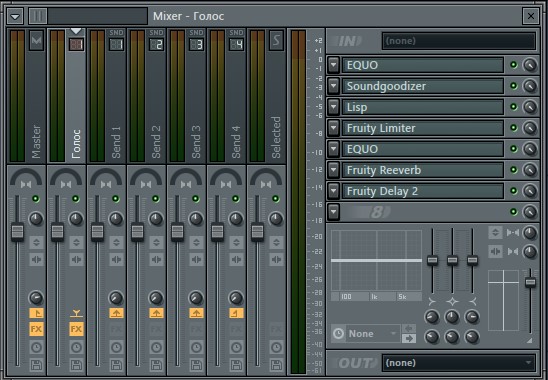








Комментариев нет:
Отправить комментарий